Microsoft Teams 提供了不同的方法来访问、接收和管理通知。 这些设置包括通知的显示方式、时间和位置、频道和聊天的自定义设置、外观和声音以及关闭特定消息。
若要管理通知,请选择 “设置和更多 > 设置 ” > Teams 中的通知和活动 。
提示: 通过在设置搜索框中输入类别、标题或说明关键字,快速找到所需的内容。
本文内容
常规通知
应用通知
聊天和频道通知
特定通道通知
会议通知
线程通知
状态通知
活动通知
日历通知
常规通知
更改 Teams 通知,接收对你最有用的消息、会议和其他活动的提醒。
若要更改常规通知设置,请执行以下作:
选择 “设置”和“更多 > Teams 中的 设置 。
转到 通知和活动 。
在 “常规”中,自定义声音,并在希望显示通知时进行更改。 选项包括:
将除通话和会议以外的所有通知 (静音) :打开或关闭此设置。 仅在 Windows 上可用。
使用通知播放声音:每个通知都将包含一个系统声音来提醒你。
使用紧急和优先联系人通知播放声音:将市场紧急消息和通知与优先联系人区分开来。
使用传入呼叫、加入请求和会议开始通知播放声音:只有传入呼叫、加入会议的请求和会议开始通知才会包含系统声音来提醒你。
在通知中显示消息和内容预览:通知中将包含邮件或内容的简短预览。
在通话和会议期间显示通知:即使你在通话或会议中,也会显示通知。
更改声音通知
为不同类型的通知分配不同的声音,以设置任务的优先级并减少干扰。 忙碌或正在开会时,将通知设为静音。
若要更改声音通知,请执行以下作:
选择 “设置”和“更多 > Teams 中的 设置 。
转到 “通知和活动 > 声音”。
选择要听到其声音的通知类型,并在每个下拉菜单中选择一种声音类型。
选择“ 播放 ”以预览声音。
注意: 自定义声音目前仅在适用于 Windows 和 Web 的 Teams 上可用。
通知显示
若要更改通知在屏幕上的显示方式,请执行以下作:
选择 “设置”和“更多 > Teams 中的 设置 。
转到 “通知和活动 ”> 显示 。
选择 在通知中显示消息和内容预览 ,以获取更多或更少的详细信息。
还可以选择 在通话和会议期间显示通知,或关闭此设置以减少中断。
在“屏幕上的位置”下,选择要在屏幕上显示通知 的位置。 选择 右下角、 右上、 左下角 或 左上角。 随时更改此设置,以获取最无缝的 Teams 体验。
更改邮件和内容预览的大小。 选择 “舒适” 或 “紧凑”。
管理活动电子邮件
设置详细说明错过活动的摘要电子邮件的频率,或将其完全关闭。
管理活动电子邮件:
选择 “设置”和“更多 > Teams 中的 设置 。
转到“ 通知和活动 > 错过的活动电子邮件 。
从下拉菜单中选择接收活动电子邮件的频率。
聊天和频道通知
根据个人工作风格自定义聊天和频道通知。
若要更改聊天和频道通知,请执行以下作:
选择 “设置”和“更多 > Teams 中的 设置 。
转到聊天和频道 > 通知和活动 。
在每个通知类型旁边,选择下拉菜单以选择要显示通知的位置,或选择 “关闭 ”以关闭该通知类型。
若要了解详细信息,请参阅自定义频道通知。
会议通知
轻松配置如何为即将开始的会议以及会议聊天显示通知。
若要管理会议通知,请执行以下作:
选择 “设置”和“更多 > Teams 中的 设置 。
转到“会议> 通知和活动 ”。
可以使用切换开关打开或关闭会议开始通知。
选择 “显示会议加入栏”。
在“ 我接受的会议”的“会议聊天通知 ”下拉菜单中选择你的首选项。 此设置默认为“开”。
在 标记为暂定或无响应的会议的会议聊天通知 下拉菜单中选择你的首选项。 默认情况下,这会设置为 “静音”,直到我加入或发送消息 。
打开或关闭 “立即开会”开始通知。
状态通知
接收有关同事状态的通知。 查看你合作的人员何时可用或脱机。
若要更改状态通知,请执行以下作:
选择 “设置”和“更多 > Teams 中的 设置 。
转到 通知和活动 > 状态。
选择“管理通知”,然后输入要跟踪的联系人的姓名。
从列表中选择正确的联系人 () 。
你将看到这些联系人显示在文本框下方。 若要停止跟踪其状态,请选择其名称旁边的“ 关闭 ”。
日历通知
管理日历通知,以在收到有关会议邀请、更新、取消的警报以及你组织的会议转发给其他人时进行自定义。
若要管理日历通知,请执行以下作:
选择 “设置”和“更多 > Teams 中的 设置 。
转到“日历”> 通知和活动 。
在每个通知类型旁边,选择下拉菜单以选择要查看通知的位置,或选择 “关闭 ”将其关闭。
应用通知
可以将单个应用 ((如 Power BI、Loop 等) )添加到通道。 可以为每个应用管理和配置通知。
使用应用名称旁边的切换开关打开或关闭通知。
此外,某些应用可能具有其他选项,允许你在“活动”、“活动和横幅”中显示通知,或关闭这些通知。
注意: 在将单个应用添加到 Teams 并且你收到第一个应用通知之前,“应用”部分不会显示。
频道通知
打开特定频道的通知,以获取与你最相关的新讨论和活动的最新更新。
将鼠标悬停在频道上,然后选择“更多选项 > 频道通知 。
在这里,你可以根据布局) 打开或关闭所有新邮件或帖子 (通知。 还可以选择在“活动”和“横幅”中显示通知,或者仅在 “活动”中显示通知。
对于“线程”布局中的通道:
如果要在其他人回复帖子或邮件时收到通知,请选择“包括主题回复”。
如果要在聊天和频道列表顶部的“关注的话题”中查看新回复,请选择“关注所有新话题”。 此设置不会在“活动”中通知你。
线程通知
使用线程通知随时了解重要线程。 若要查看关注的话题通知,请选择聊天和频道列表顶部的“ 关注的话题 ”。
如果你在线程中答复,如果你在线程中@mentioned,或者其他人从原始邮件中启动线程,则会自动关注某个线程。
手动关注线程:
将鼠标悬停在线程上的现有答复上,然后选择“ 关注”。
将鼠标悬停在线程中的消息上,然后选择“ 更多选项 > 关注线程”。
在侧窗格线程视图中,选择“更多选项”> 标题中的 “关注线程 ”。
对于特别重要的通道,请将设置配置为自动跟踪该通道中的所有新线程。
若要自动跟踪通道中的所有新线程,请执行以下作:
将鼠标悬停在频道名称上,然后选择“ > 频道通知的更多选项 ”。
打开 “关注所有新线程 ”切换。
选择“ 包括答复”以接收线程答复的通知。
选择“保存”。
活动通知
若要管理活动通知,请执行以下作:
选择“Teams 中的 活动 ”。
, >“通知设置”选择“更多选项”。
相关主题
Teams 通知的最佳做法
关于通知的首要须知事项
在 Teams 中将会议期间的通知静音
在 Teams 中自定义频道通知